win10右键图形选项 Win10右键菜单中添加图形属性和图形选项的方法
在Win10操作系统中,右键菜单是我们经常使用的功能之一,它能够提供快速访问各种选项的便利性,而在最新的Win10版本中,我们还可以自定义右键菜单中的图形属性和图形选项。这意味着我们可以根据个人喜好和需求,将常用的图形操作快捷方式添加到右键菜单中,方便我们在使用电脑时更加高效地处理图形相关任务。如何实现这一功能呢?接下来让我们一起来探究一下Win10右键菜单中添加图形属性和图形选项的方法。
具体步骤:
1.Windows10系统桌面右键菜单中有【图形属性...】和【图形选项】的菜单。
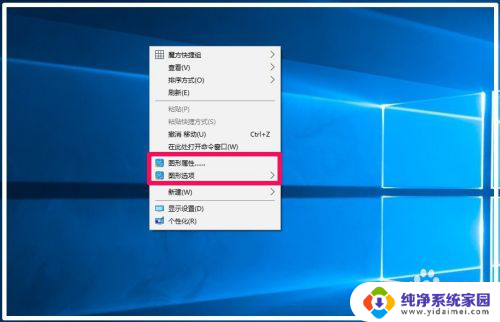
2.删除添加Windows10系统桌面右键菜单【图形属性...】和【图形选项】的方法
删除Windows10系统桌面右键菜单【图形属性...】和【图形选项】的方法
删除注册表中的igfxDTCM键项可以删除Windows10系统桌面右键菜单中的【图形属性...】和【图形选项】菜单。
注意:修改注册表前一定要先备份注册表,备份注册表的方法可参考百度经验:《朋友们:修改注册表值前一定要先备份注册表》
3.注册表路径:HKEY_CLASSES_ROOT\Directory\background\shellex\ContextMenuHandlers\igfxDTCM
步骤:
右键点击系统桌面左下角的【开始】,在开始菜单中点击【运行】,打开注册表编辑器;
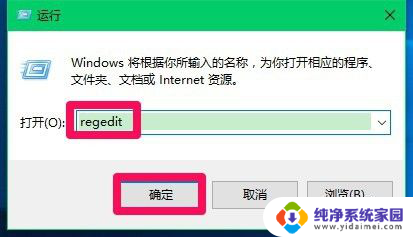
4.在打开的注册表编辑器窗口,展开:HKEY_CLASSES_ROOT;
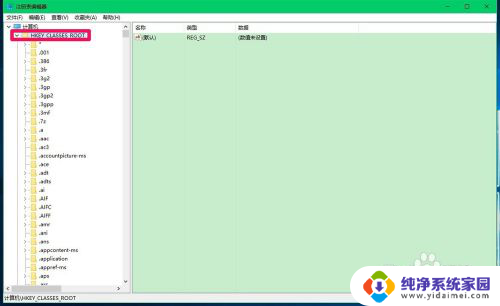
5.在HKEY_CLASSES_ROOT的展开项中找到Directory,再依次展开:Directory\background\shellex\ContextMenuHandlers;
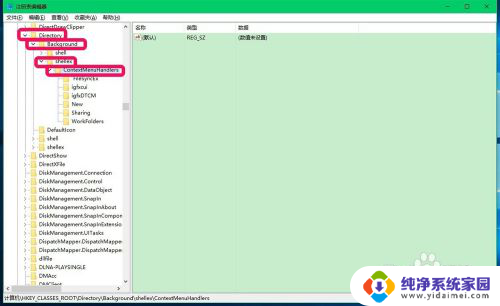
6.在ContextMenuHandlers的展开项找到igfxDTCM,并点击igfxDTCM(此时可备份注册表),再右键点击igfxDTCM,在右键菜单中点击【删除】,退出注册表编辑器;
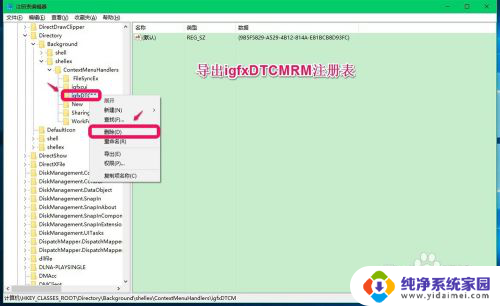
7.在系统桌面空白处右键点击,右键菜单中的【图形属性...】和【图形选项】菜单已经消失。

8.添加Windows10系统桌面右键菜单【图形属性...】和【图形选项】的方法
步骤:
方法一:制作igfxDTCM注册表键项添加到注册表中。
把下面的内容复制粘贴到记事本中:
————————————————————————————————
Windows Registry Editor Version 5.00
[HKEY_CLASSES_ROOT\Directory\Background\shellex\ContextMenuHandlers\igfxDTCM]
@="{9B5F5829-A529-4B12-814A-E81BCB8D93FC}"
————————————————————————————————
(注意:如果备份了igfxDTCM键项的注册表,第8、9、10步可略去。)
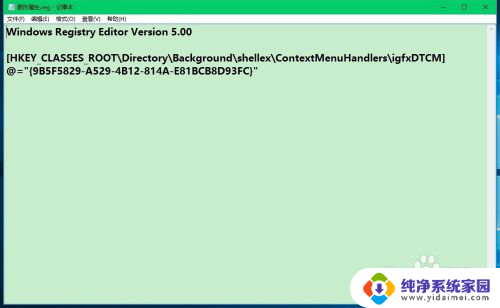
9.点击记事本窗口左上角的【文件】,在下拉菜单中点击【另存为】;
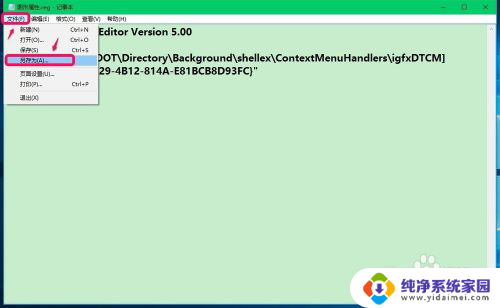
10.在打开的另存为窗口,点击窗口左侧的【桌面】,在文件名(N)栏中输入:图形属性.reg,再点击:保存;
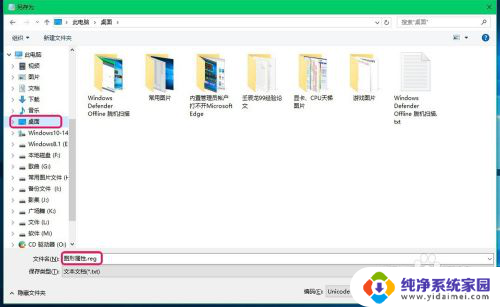
11.此时系统桌面上会显示一个【图形属性.reg】的注册表文件图标,左键双击【图形属性.reg】图标,弹出一个注册表编辑器对话框:
添加信息可能会在无意中更改或删除值并导致组件无法继续正常工作。如果你不信任 C:\Users\xyz75\Desktop\图形属性.reg 中此信息的来源,请不要将其添加到注册表中。
确定要继续吗?
点击:是(Y);
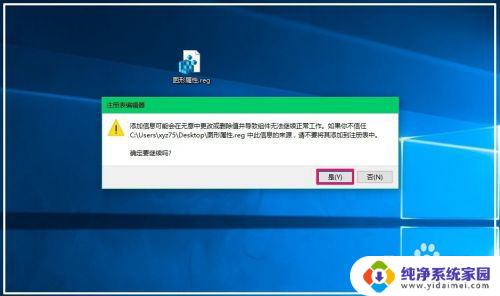
12.接着又弹出一个注册表编辑器对话框:
C:\Users\xyz75\Desktop\图形属性.reg 中包含的项和值已成功添加到注册表中。
我们点击:确定;
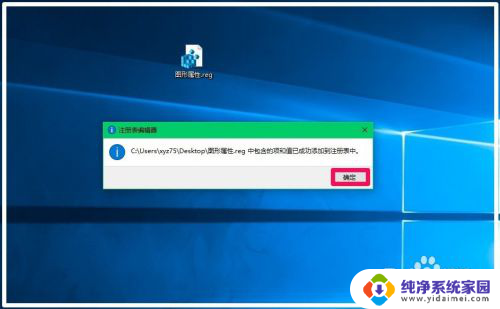
13.在系统桌面空白处右键点击,可以看到右键菜单中添加了【图形属性...】和【图形选项】菜单。
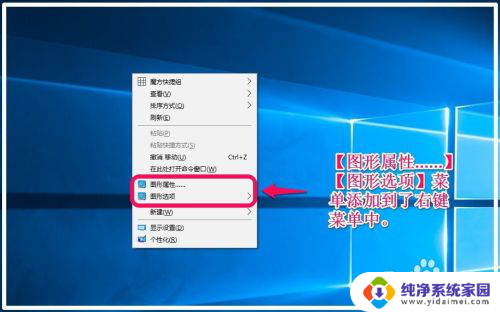
14.方法二:直接在注册表编辑器中添加igfxDTCM键项。
步骤:
打开注册表编辑器,定位到HKEY_CLASSES_ROOT\Directory\background\shellex\ContextMenuHandlers,右键点击:【ContextMenuHandlers】-【新建】-【项】;
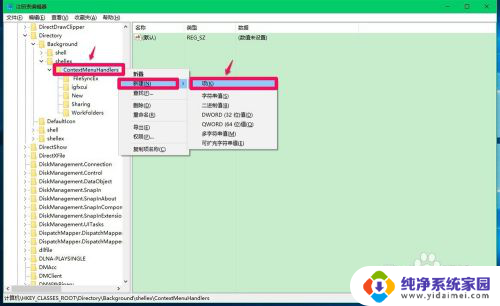
15.我们把新建#1命名为:igfxDTCM,左键点击:igfxDTCM。在igfxDTCM对应的右侧窗口,左键双击【默认】,在打开的编辑字符串窗口的数值数据栏中输入:{9B5F5829-A529-4B12-814A-E81BCB8D93FC},再点击:确定;
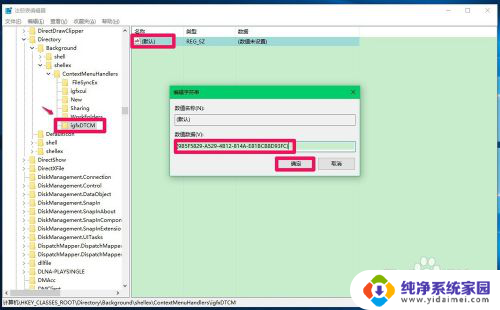
16.我们点击确定以后,igfxDTCM键项为:
默认 REG_SZ {9B5F5829-A529-4B12-814A-E81BCB8D93FC}
点击注册表编辑器左上角的【文件】,在下拉菜单中点击【退出】,退出注册表编辑器,桌面右键菜单中一定会显示【图形属性...】和【图形选项】菜单。
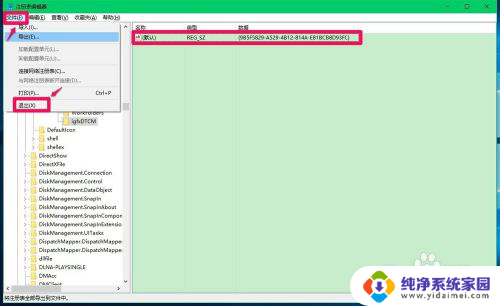
17.上面介绍的是:删除、添加Windows10系统桌面右键菜单【图形属性...】和【图形选项】的方法,供朋友们参考使用。
(注意:以上方法只对Windows10系统有效。)
以上是win10右键图形选项的所有内容,如果您遇到这种情况,不妨尝试按照小编的方法来解决,希望对大家有所帮助。
win10右键图形选项 Win10右键菜单中添加图形属性和图形选项的方法相关教程
- windows怎么改右键菜单 Win10右键菜单选项自定义方法
- 怎么删除右键菜单里多余的选项 Win10鼠标右键杂项如何删除
- 怎么取消右键的快捷内容 如何删除win10右键菜单中多余选项
- win10更新不能右键卸载 Win10更新后右键菜单没有卸载选项
- 右键没有ppt Win10右键新建中没有PPT选项怎么添加
- 如何把压缩添加到右键命令 Win10文件右键菜单压缩选项消失解决方法
- win10为什么鼠标右键新建没有word,excel Win10右键菜单word和Excel选项解决方法
- win10右键系统权限 Win10右键增加管理员权限菜单项
- win10怎么删除右键新建里的东西 Win10右键菜单删除多余选项方法
- 右键选项没有默认打开 win10 右键菜单没有默认打开方式的处理方法
- 怎么查询电脑的dns地址 Win10如何查看本机的DNS地址
- 电脑怎么更改文件存储位置 win10默认文件存储位置如何更改
- win10恢复保留个人文件是什么文件 Win10重置此电脑会删除其他盘的数据吗
- win10怎么设置两个用户 Win10 如何添加多个本地账户
- 显示器尺寸在哪里看 win10显示器尺寸查看方法
- 打开卸载的软件 如何打开win10程序和功能窗口